1、首先,我们在PPT页面中添加相应的背景图片,同时放置想要运动的物体。
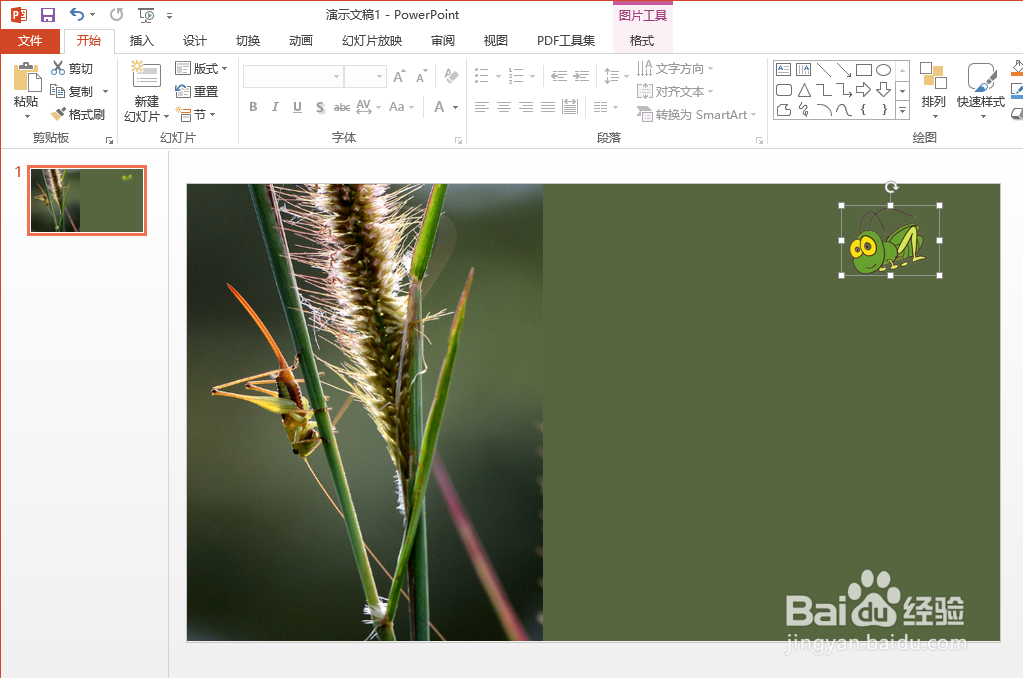
2、接下来我们直接选中画布中的物体,点击添加动画列表,从中选择路径动画。
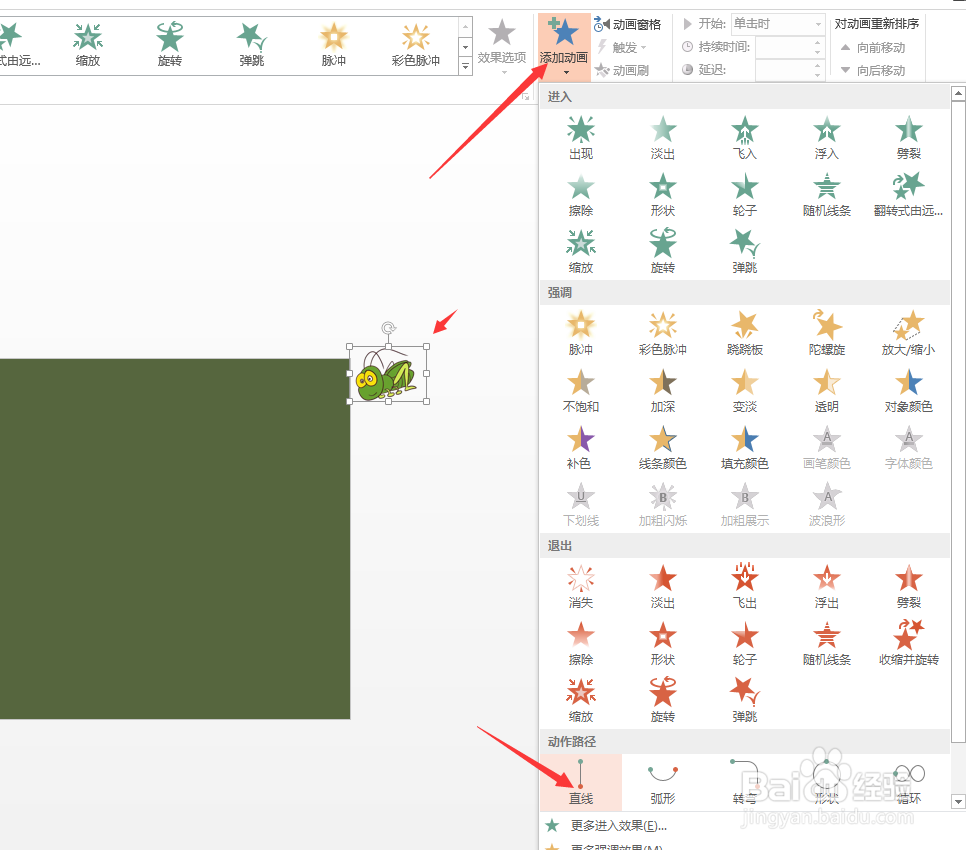
3、当进入路径动画编辑界面之后,我们分别设置路径动画的起点和终点位置,效果如图所示。

4、接下来,我们在其动画窗格界面中右击相应的动画,从其欲见列表中选择即时效果,并在弹出的效果列表中按如图所示进行设置。


5、同时,我们还需要切换倒计时选项卡,针对动画的重复以及速度进行设置。在此,我们还需要将动画复制多个副本,并且调整其位置,以实现群飞的效果。


6、最后,我们只需要调整不同动画的位置和出发点就可以了,在此,预览效果就可以实现对应的动画运动功能了。


